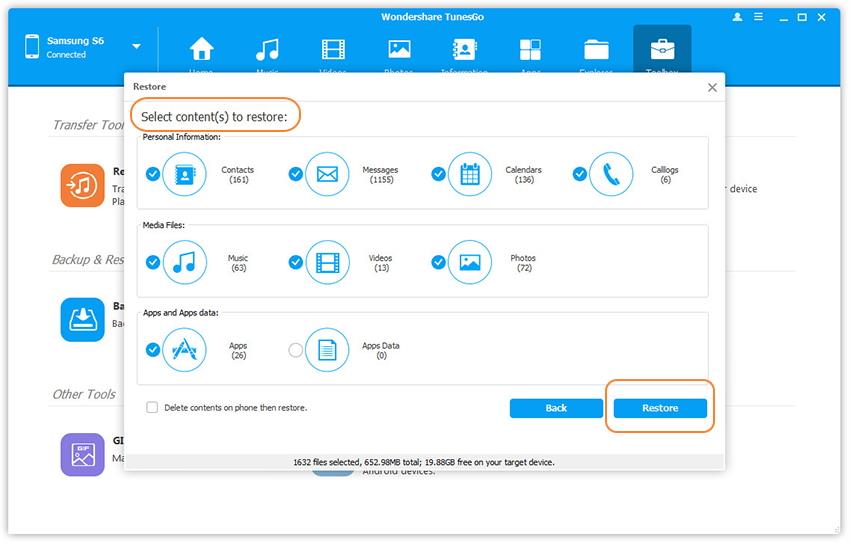Sincronizează semnificativ Google cu dispozitivele Android. În cazul în care ați șters accidental ceva cu dispozitivul dvs. Android, Google Sync vă economisește de la o mulțime de probleme. În cazul unei catastrofe când au primit au distrus toate datele de pe dispozitiv, din fericire, Google salvează câteva copii de rezervă la fața locului. Aceste copii de rezervă oferă un mare sentiment de securitate în cazul în care ceva merge cu datele dispozitivului.
Să ne dăm seama cum puteți restabili telefonul Android de la Backup fără prea mult efort folosind Google Backup și aplicații Ultimate disponibile pe piață, numite.
Datele dispozitivului de backup utilizând serviciul de backup Android:
Puteți arhiva fotografii, video, muzică și fișiere pe dispozitivul dvs. utilizând contul dvs. Google. Serviciul poate fi utilizat pentru copierea de rezervă a datelor conectate la unul sau mai multe conturi Google. Dacă doriți să înlocuiți dispozitivul sau să ștergeți datele existente, puteți recupera datele utilizând orice cont în care faceți copii de rezervări.
Pași pentru copierea de rezervă a datelor utilizând serviciul de backup Android:
1. În primul rând, deschideți meniul Setări dispozitiv.
2. În prezent, sub "personal", faceți clic pe Backup și Resetare.
3. Verificați caseta de selectare de lângă "Backup de date".
Dacă aveți mai multe conturi Google pe dispozitivul dvs.: Faceți clic pe contul de rezervă și selectați un cont, doriți să setați ca un cont de rezervă și dacă dispozitivul dvs. nu are un cont de backup. Atingeți backupul contului pentru a adăuga un cont nou.
Recuperarea automată a parametrilor aplicațiilor
Când reporniți aplicația de pe dispozitiv, puteți selecta un parametru pentru a restabili parametrii aplicației. Această caracteristică are o condiție prealabilă care se întoarce deja cu contul dvs. Google, iar aplicația pe care o veți reinstala utilizează și serviciul de rezervă. Unele aplicații nu pot copia și restabili toate datele.
Pași pentru a restabili parametrii aplicației pe dispozitivul dvs.
1. Deschideți meniul Setări al dispozitivului.
2. În conformitate cu "personal", atingeți Backup și restaurare.
3. Verificați caseta de validare automată de recuperare.
Recuperarea datelor și parametrii utilizând serviciul de backup Android:
Serviciul de backup Android poate fi utilizat pentru a recupera datele pe un nou dispozitiv și parametrii aplicației de recuperare după ce ați făcut copii de rezervă în contul dvs. Google. Când adăugați contul dvs. Google unui nou dispozitiv, datele pe care le-ați salvat anterior în contul Google sunt restaurate la un dispozitiv nou.
Ce date și setări vor fi restabilite.
- Setări Gmail.
- Parametrii Google Calendars.
- Wi-Fi și parole
- Wallpaper Home Screen.
- Aplicații instalate prin Google Play
- Afișați parametrii
- Setări limbă și de intrare
- data si ora
- Parametrii aplicațiilor și datelor terță parte
Backup și recuperare cu TunesGo
- Decizia de a vă gestiona stilul de viață mobil
- Muzică de rezervă, fotografii, video, contacte, SMS, jurnale de apel etc. Aplicații pe un computer și restaurați-le ușor
- Gestionați, exportați și importați contactele și SMS-urile, deflexați contactele, răspundeți SMS-urilor de la computer
- Faceți clic pe root / tablete rădăcină / Tablete rădăcină Android pentru a lua controlul complet asupra dispozitivului dvs.
- Traducere telefon - transmisie muzicală, fotografii, video, contacte, SMS între două telefoane mobile (Android și iPhone acceptate)
- Manager de aplicații - Instalarea, ștergerea, importul sau copierea de rezervă în pachet
- GIF Maker - Crearea GIF din Fotografii, Photos Propuneri, Video
- itunes Manager - Sync iTunes Muzica pentru Android sau Transfer muzical cu Android în iTunes
- Complet compatibil cu dispozitive 3000 + Android (Android 2.2 - Android 7.0) de la Samsung, LG, HTC, Huawei, Motorola, Sony, etc.
Pași pentru dispozitivele de backup Android
Pasul 1: Conectați dispozitivul la computer, executați. Programul va recunoaște imediat dispozitivul. Dacă conexiunea nu reușește, verificați dacă activarea USB Debugging pe dispozitivul dvs. și dacă ați permis permisiunea unui computer pentru a conecta dispozitivul Android.
![]()
Pasul 2: Faceți clic pe butonul "Toolkit" din partea de sus a ferestrei de pornire a programului.
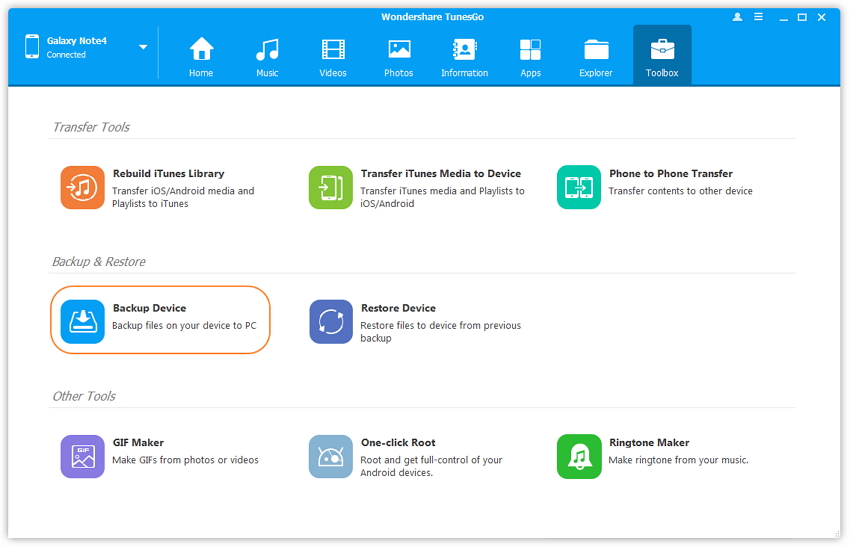
Pasul 3: Faceți clic pe butonul "Dispozitiv de backup" și selectați fișierele pe care doriți să le susțineți Android pe un computer, apoi faceți clic pe butonul "Backup" pentru a începe datele de rezervă.
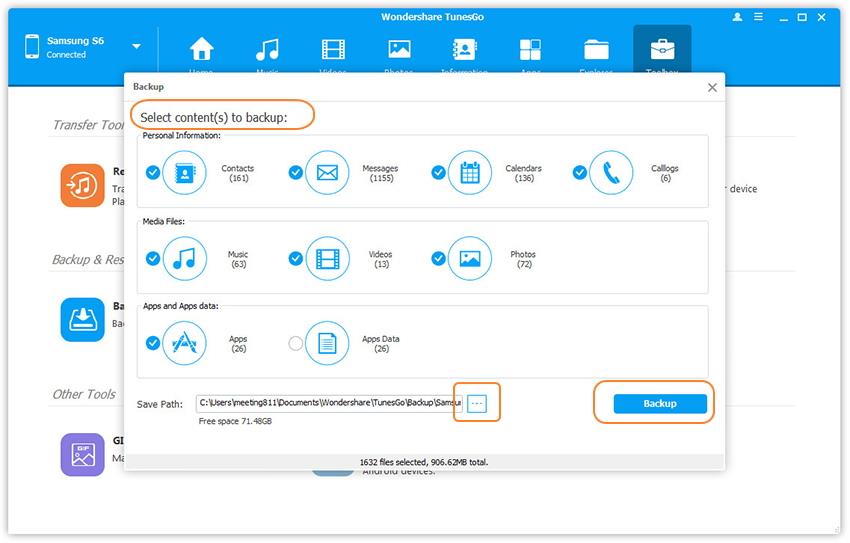
Pași pentru a recupera datele către un alt telefon
Pasul 1: Faceți clic pe "Restaurați dispozitivul" la interfața primară a programului. Tunesgo poate sprijini backup-urile create de alți manageri mobili, cum ar fi MOBILEGO, Samsung Kies, iCloud și iTunes etc. Selectați un fișier de rezervă pe care doriți să-l recuperați din listă.
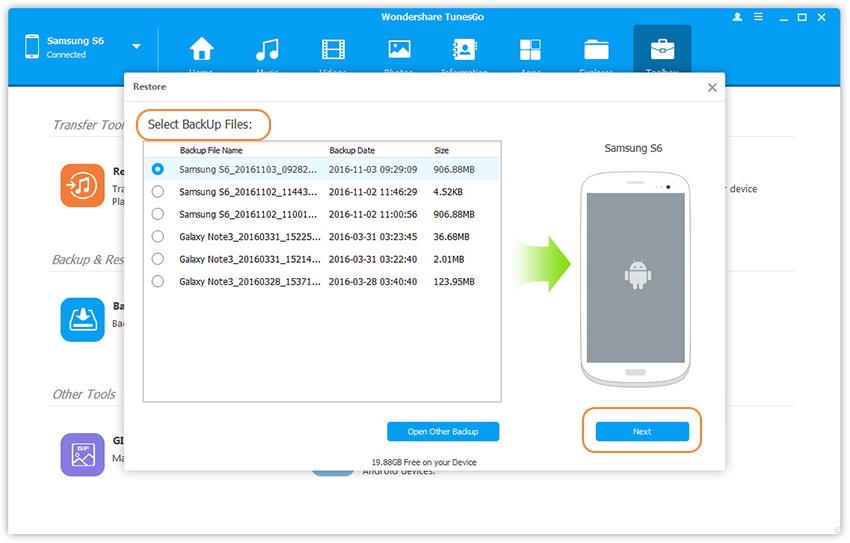
Pasul 2: Datele din fișierul de backup vor fi afișate acum, care pot fi transferate în Windows, cum ar fi contacte, mesaje, fotografii, caloguri, aplicații etc. Puteți selecta datele pe care trebuie să le trimiteți la butonul de înregistrare. Datele selectate vor fi restaurate pe deplin pe telefon.